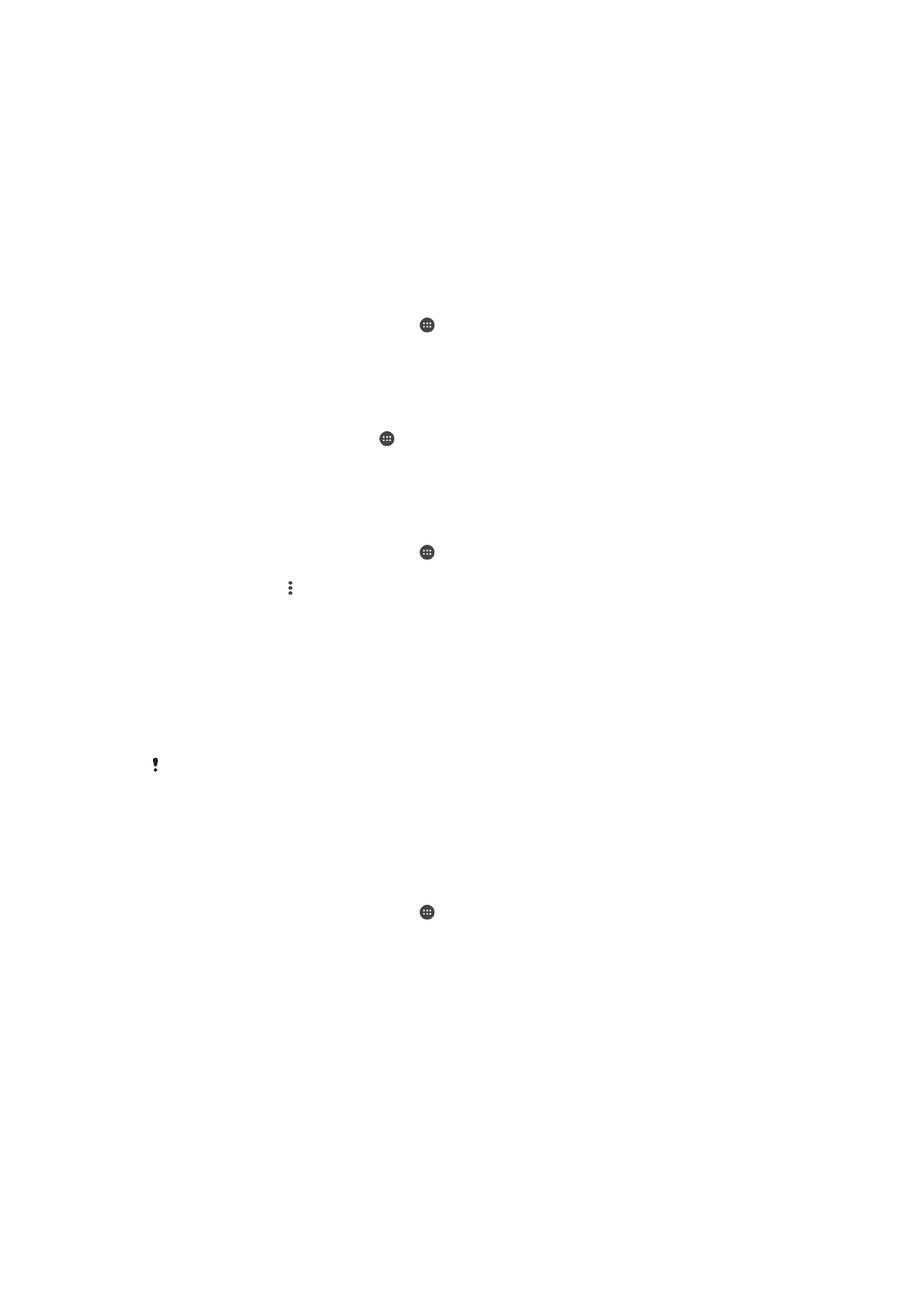
Synchronizácia so službou Microsoft
®
Exchange ActiveSync
®
Ak vaša firma používa účet Microsoft Exchange ActiveSync, priamo zo svojho zariadenia
máte prístup k firemným e-mailovým správam, plánovaným činnostiam v kalendári
a kontaktom. Po nastavení nájdete svoje údaje v aplikáciách
Odoslať e-mail, Kalendár a
Kontakty.
Ak ste si v zariadení Xperia™ vytvorili účet Microsoft® Exchange ActiveSync® (EAS),
bezpečnostné nastavenia EAS môžu obmedziť typ uzamykania obrazovky iba na PIN alebo
heslo. Táto situácia nastane, keď správca siete z dôvodov zabezpečenia firemnej siete určí
spôsob uzamknutia obrazovky pre všetky účty EAS. Obráťte sa na správcu siete vo vašej
spoločnosti alebo organizácii, ktorý vás oboznámi so zásadami zabezpečenia siete platnými
pre mobilné zariadenia.
Nastavenie účtu EAS na synchronizáciu
1
V zobrazení
Plocha ťuknite na ikonu .
2
Ťuknite na
Nastavenia > Účty a synchronizácia > Pridať účet > Exchange
ActiveSync.
3
Zadajte svoju firemnú e-mailovú adresu a heslo.
4
Ťuknite na tlačidlo
ĎALEJ. Ak načítavanie zlyhá, údaje o doméne a serveri účtu
zadajte manuálne a ťuknite na tlačidlo
ĎALEJ.
5
Ťuknutím na tlačidlo
OK povolíte, aby firemný server kontroloval vaše zariadenie.
6
Vyberte spôsob a interval synchronizácie a údaje, ktoré chcete synchronizovať
so svojím zariadením.
7
Ťuknite na tlačidlo
ĎALEJ a vyberte, ako chcete byť upozorňovaní na nové e-
maily.
8
Ťuknite na tlačidlo
ĎALEJ, zadajte názov firemného účtu a ťuknite na DOKONČIŤ
NASTAVENIE.
9
Ak sa zobrazí výzva, aktivujte správcu zariadenia, aby povolil vášmu firemnému
serveru nastaviť vo vašom zariadení určité pravidlá zabezpečenia, napríklad
vypnutie nahrávania hlasu alebo šifrovanie ukladacieho priestoru.
55
Toto je internetová verzia tejto publikácie. © Tlač je možná iba pre súkromné použitie.
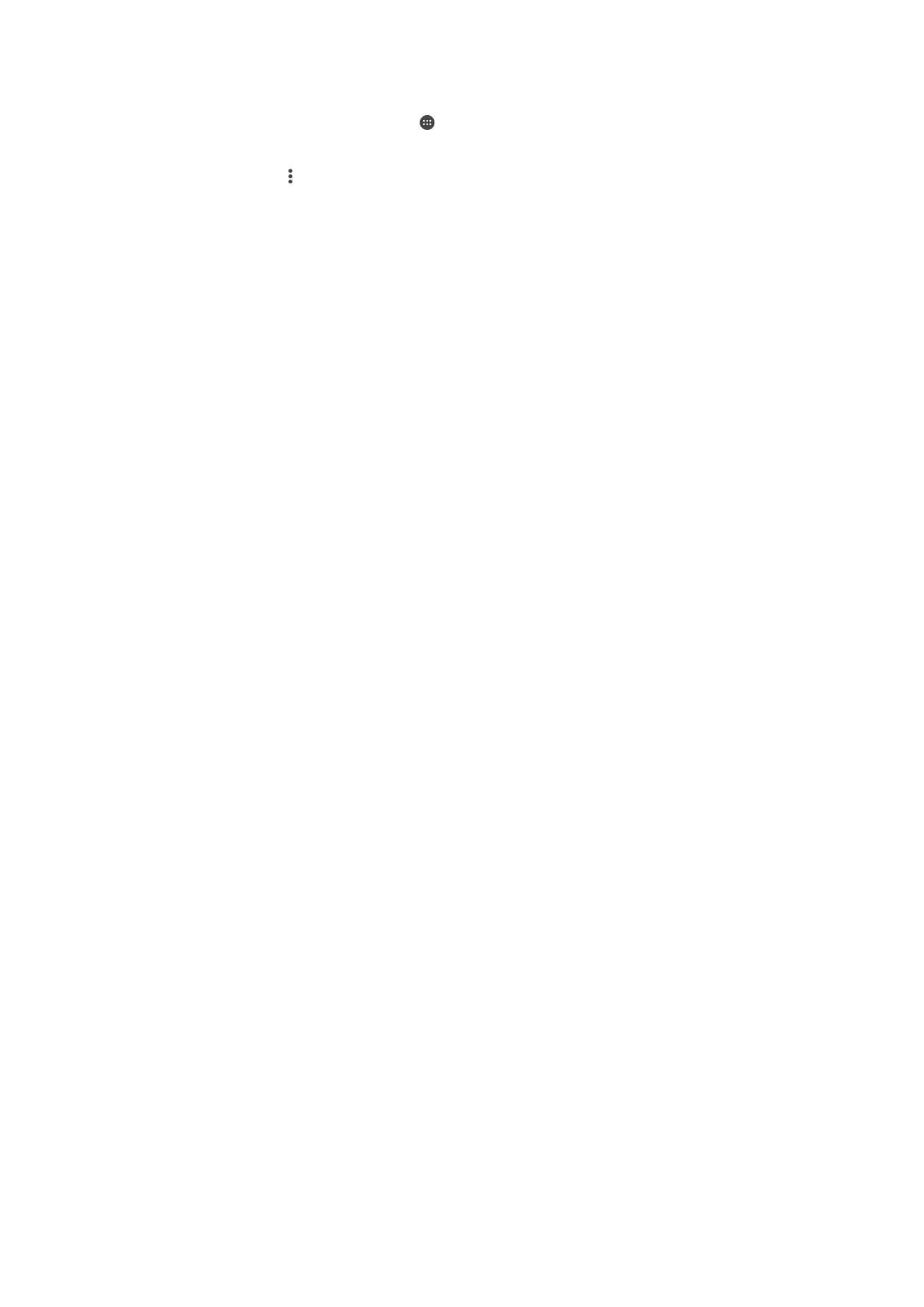
Odstránenie účtu EAS
1
V zobrazení
Plocha ťuknite na ikonu > Nastavenia > Účty a synchronizácia.
2
Ťuknite na položku
Exchange ActiveSync a vyberte účet EAS, ktorý chcete
odstrániť.
3
Ťuknite na ikonu a potom na položku
Odstrániť účet.
4
Príkaz potvrďte opätovným ťuknutím na položku
ODSTRÁNIŤ ÚČET.
56
Toto je internetová verzia tejto publikácie. © Tlač je možná iba pre súkromné použitie.